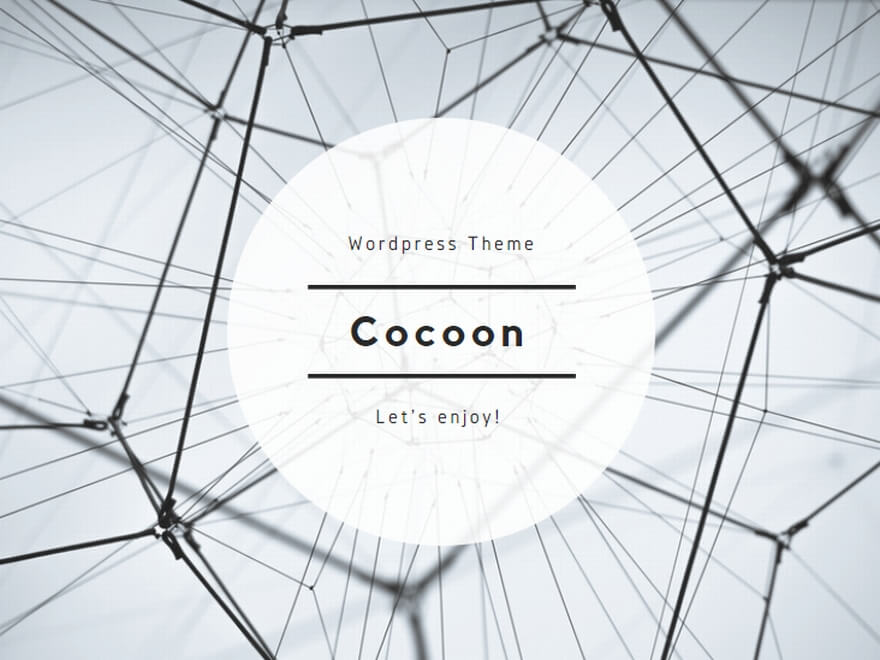「うちのお店、Googleマップで検索しても出てこないんだけど…」 「インバウンド観光客にアピールしたいけど、何から始めたらいいの?」
もしあなたが今、そんな風にお悩みなら、この記事はきっとお役に立ちます。
現代、多くの人がお店を探すときに「Googleマップ」を利用しています。特に土地勘のないインバウンド観光客にとっては、Googleマップが文字通り「頼れるガイド」です。あなたのお店がGoogleマップに表示され、正確な情報が掲載されているかどうかは、お客様に見つけてもらえるかどうかの重要な分かれ道となります。
「でも、難しそう」「やり方が全く分からない」と感じる方もいらっしゃるかもしれません。でも、大丈夫です。Googleマップにお店を掲載するための「Googleビジネスプロフィール」への登録は、手順通りに進めれば、初めての方でもきっとできます。しかも、無料で始められます。
この記事では、あなたの飲食店をGoogleマップに登録するためのGoogleビジネスプロフィールの登録方法を、パソコンやスマートフォンの操作に慣れていない方でもスムーズに進められるように、一つ一つのステップを丁寧にご説明していきます。
さあ、あなたのお店の魅力を世界に発信する、その第一歩を一緒に踏み出しましょう!
なぜGoogleマップへの登録が飲食店に必須なのか?
Googleマップへの登録(Googleビジネスプロフィールの作成)は、もはや現代の飲食店にとって必須と言えるでしょう。その理由はいくつかあります。
- 見つけてもらいやすくなる: お客様が地域名や料理の種類で検索した際に、あなたのお店がGoogleマップ上に表示されるようになります。「近くのレストラン」といった検索にも対応できます。
- 信頼性が高まる: 営業時間、住所、電話番号、ウェブサイトなどの正確な情報を提供することで、お客様は安心して来店できます。
- お店の魅力を伝えられる: 写真や動画、お店の紹介文などを掲載することで、料理の美味しさやお店の雰囲気を効果的にアピールできます。
- お客様とのコミュニケーションが生まれる: 口コミへの返信機能などを使って、お客様と直接交流できます。
特にインバウンド集客を考えるなら、Googleマップでの表示は最優先で取り組むべき事項の一つです。
Googleビジネスプロフィール登録に必要なもの
Googleビジネスプロフィールに登録するには、まずGoogleアカウントが必要です。
- Googleアカウント: Gmailを利用している方や、Androidスマートフォンを使っている方は、既にGoogleアカウントをお持ちの場合が多いです。もしお持ちでない場合は、無料で簡単に作成できます。「Googleアカウント 作成」と検索して、Googleの公式ページから手順を確認してください。
Googleアカウントの準備ができたら、登録に進みましょう。
ステップごとの詳細なGoogleビジネスプロフィール登録手順
ここから、具体的な登録手順をステップごとにご説明します。パソコンでの操作を想定していますが、スマートフォンからでも基本的な流れは同じです。
ステップ1:Googleアカウントにログイン、または作成する
まずは、先ほど準備したGoogleアカウントにログインしておきましょう。ブラウザを開き、Googleのトップページなどでログインできます。アカウントを持っていない場合は、この機会に作成しておきます。
ステップ2:「Googleビジネスプロフィール」にアクセスする
Googleアカウントにログインした状態で、ブラウザのアドレスバーに「business.google.com」と入力してアクセスするか、Google検索で「Googleビジネスプロフィール」と検索して公式サイトへのリンクをクリックしてアクセスします。
Googleビジネスプロフィールのトップページが表示されたら、画面の中央や目立つ場所に表示されている「今すぐ開始」や「管理を開始」といったボタンを探してクリックしてください。これが登録の始まりを告げるボタンです。
ステップ3:あなたのビジネス情報を入力する
画面が切り替わり、あなたの飲食店の情報を入力する画面になります。一つずつ、正確に入力していきましょう。
- ビジネス名を入力: 最初に「ビジネス名を入力してください」といった入力欄が表示されます。ここに、あなたのお店の正式名称を正確に入力してください。入力し始めると、もしGoogle上に同じ名前や似た名前のお店が既に登録されていれば候補が表示されます。もしあなたのお店が表示されたら、それを選択します。表示されなければ、「このビジネスをGoogleに追加」といった選択肢を選ぶことになります。
- ビジネスカテゴリーを選択: お店の名前を入力した後、またはお店をGoogleに追加する選択をした後に、お店のカテゴリーを選ぶ画面になります。「ビジネスカテゴリーを入力してください」といった入力欄が表示されます。ここに「飲食店」「レストラン」「居酒屋」「カフェ」「寿司店」「ラーメン店」など、あなたのお店に最も近い業種を入力し始めると、Googleが認識しているカテゴリーの候補リストが表示されます。その中から最も適切なものを選んでください。一番近いカテゴリーを一つ選び、後から追加のカテゴリー(例:「日本料理店」に加えて「寿司店」や「鍋料理店」など)を設定することも可能です。
- お客様が来店できる店舗ですか?: 次に「お客様が来店できる店舗ですか?」と質問されます。実店舗があり、お客様が直接お店に来て飲食できる場合は「はい」を選択し、チェックボックスにチェックを入れてください。宅配や出張型サービスのみで、お客様が来店しないビジネスの場合は「いいえ」を選択します。
- お店の住所を入力: 「はい」を選択した場合、お店の正確な住所を入力する画面になります。郵便番号、都道府県、市区町村、番地、必要に応じて建物名や部屋番号などを正確に入力する欄が表示されます。ここに入力した住所を基に、Googleマップ上にあなたの店舗のピンが立ちます。正確な住所の入力は、お客様がお店を見つけられるかどうかに関わる非常に重要なポイントです。
- 連絡先電話番号とウェブサイトの入力: あなたのお店に直接つながる電話番号を入力する欄と、お店のウェブサイトのURLを入力する欄が表示されます。電話番号は必須です。ウェブサイトは必須ではありませんが、登録しておくとお客様がより詳しい情報を得やすくなります。もしウェブサイトがない場合は空欄で構いませんが、今後のオンライン集客を考えるとなるべく用意することをおすすめします。
これらの情報をすべて入力し終えたら、画面下部にある「次へ」または「続行」といったボタンをクリックして、次のステップに進みます。
ステップ4:ビジネスオーナーであることの確認を行う
入力した店舗情報が正確で、あなたがそのお店の正当なオーナー(または正規の代表者)であることをGoogleに証明するための手続きです。この「オーナー確認」が完了しないと、Googleビジネスプロフィールのすべての機能を管理・編集することはできません。
- 確認方法の選択: 通常、最も一般的で推奨される確認方法は「郵送」です。画面に「ハガキを郵送」といった選択肢が表示されているはずです。他には、お店の種類やGoogleに登録されている情報によっては、電話番号やメールアドレスでの確認、あるいはGoogle Search Consoleでの即時確認といった方法が選択肢として表示されることもあります。画面の指示に従って、利用可能な方法を選んでください。
- 郵送による確認の手順: 「郵送」を選択した場合、画面にステップ3で入力したお店の住所が正確かどうかの最終確認が表示されます。住所に間違いがないか確認したら、「ハガキを郵送」といったボタンをクリックしてください。これにより、Googleからあなたのお店宛に、確認コードが記載されたハガキが郵送される手続きが開始されます。 ハガキが届くまでには、通常数日から数週間(地域や時期による)かかります。ハガキは「Googleから」とだけ書かれていることもありますので、他の郵便物と一緒に捨ててしまわないように注意しましょう。 ハガキが届いたら、そこに記載されている5桁程度の確認コードを確認してください。 次に、再度Googleビジネスプロフィールの管理画面にログインします。オーナー確認の手続きを進めていた箇所に、確認コードを入力する欄が表示されているはずです。ハガキに書かれているコードを正確に入力し、「確認」または「コードを送信」といったボタンをクリックすれば、オーナー確認は完了です。
オーナー確認が完了するまでは、一部のプロフィール編集や、お客様からの口コミへの返信など、重要な機能が制限されます。まずはハガキが届くのを待ちつつ、次のステップでできることから進めていきましょう。
ステップ5:ビジネスプロフィール情報を充実させる
オーナー確認の手続きを進めている間に、Googleビジネスプロフィールの管理画面に入れるようになります(確認コード入力待ちの状態でも入れます)。ここで、あなたの飲食店の魅力を伝えるための情報をどんどん追加していきましょう。管理画面の左側メニューやトップ画面に表示される「プロフィールの編集」「写真を追加」「メニュー」といった項目をクリックして進めます。
- 営業時間・定休日の設定: 曜日ごとの正確な営業時間を設定します。ランチタイムやディナータイムなど、時間帯で営業時間が異なる場合は、詳細な設定が可能です。定休日も忘れずに設定します。年末年始や祝日、臨時休業など、特別な日の営業時間の変更は、「特別営業時間」として別途設定できます。常に最新の情報に保つように心がけましょう。
- 属性の追加: あなたの飲食店の特徴を表す様々な「属性」を追加できる重要な項目です。例えば、「Wi-Fiあり」「予約可能」「テイクアウト」「デリバリー」「カウンター席あり」「個室あり」「屋外席あり」「アルコールあり」「ベジタリアンメニューあり」「ハラール対応」「英語メニューあり」「クレジットカード利用可」「子供向けメニューあり」など、当てはまるものにすべてチェックを入れていきましょう。これらの属性は、お客様がGoogleマップで条件を絞ってお店を探す際に表示される情報なので、インバウンド観光客にとって特に重要な情報は必ず設定しましょう。
- お店の簡単な説明(ビジネスの説明): あなたのお店がどんなコンセプトで、どんな料理を提供しているのか、お店のこだわりや雰囲気などを簡潔に紹介する文章を入力できます(最大1000文字程度)。この説明はGoogleマップの店舗情報画面に表示されます。インバウンド集客を考えるなら、英語での記載は必須と考えましょう。お店の強みや魅力を効果的に伝えられるように工夫してください。可能であれば、ターゲットとする国の言語でも記載すると、より多くの人に響きます。
- 写真・動画のアップロード: ここが非常に重要なポイントです。「写真を追加」や「メディア」といった項目から、あなたの飲食店の写真や動画をアップロードします。 お客様がお店選びで最も重視する情報の一つが写真です。美味しそうな料理の写真(看板メニュー、人気メニューなど)、清潔感や魅力的な雰囲気の伝わる店内の写真、お店の外観写真(昼・夜)、スタッフが働く様子など、お店の魅力を伝える写真や動画を多数アップロードしましょう。スマートフォンのカメラでも十分質の高い写真は撮れますので、積極的にアップロードしてください。
- メニューの掲載: 料理やドリンクのメニューを写真やPDFファイルでアップロードできます。可能であれば、メニュー名を英語など多言語で記載した画像やPDFを準備し、アップロードしましょう。料理名と価格をテキスト情報として入力する機能もあります。これも多言語対応できると、外国人観光客は安心してメニューを見ることができます。
これらの情報を丁寧に入力し、魅力的な写真を多数アップロードすることで、あなたのGoogleビジネスプロフィールは、Googleマップ上でインバウンド観光客を含む多くのお客様に見つけてもらいやすくなり、「行きたい!」と思わせるための重要な情報源となります。
Googleビジネスプロフィール登録後の最初のステップ
Googleビジネスプロフィールの登録が完了し、オーナー確認も済んだら、すぐに以下の点をチェックしてみましょう。
- 表示されている情報に間違いがないか再確認: 住所、電話番号、営業時間などが正確に表示されているか、もう一度確認しましょう。
- 魅力的な写真が十分にあるか: 特に料理の写真、お店の雰囲気の写真が十分にアップロードされているか確認し、足りなければ追加しましょう。
- 口コミへの返信を始める: お客様から口コミが投稿されたら、感謝の気持ちを込めて丁寧に返信しましょう。良い口コミも、改善点を示唆する口コミも、真摯に対応する姿勢が信頼に繋がります。
登録で困ったときのヒント
もし登録の手順で分からないことや、エラーが出て困った場合は、Googleの公式ヘルプページを参照してみましょう。「Googleビジネスプロフィール ヘルプ」と検索すると、Google公式のサポートページが見つかります。そこにはよくある質問やトラブルシューティングの情報が豊富に掲載されています。
まとめ:Googleマップから広がるあなたのビジネスチャンス
あなたの飲食店のGoogleビジネスプロフィール登録、お疲れ様でした!これで、Googleマップ上であなたのお店が世界中の人に見つけてもらえる準備が整いました。
Googleビジネスプロフィールは、登録して終わりではありません。最新の情報に常に更新したり、新しい写真をアップロードしたり、お客様からの口コミに返信したりと、継続的な管理が非常に重要です。そうすることで、検索順位が上がったり、お客様からの信頼度がさらに高まったりと、より大きな集客効果が期待できます。
Googleマップは、インバウンド観光客にとって、あなたのお店との最初の接点となる可能性が非常に高いツールです。ここをしっかり整えることで、世界中の人々にあなたの素晴らしい飲食店を知ってもらうことができます。
ぜひ、この記事を参考にGoogleビジネスプロフィールを登録し、あなたの飲食店の新たな集客の柱として活用してください!応援しています!